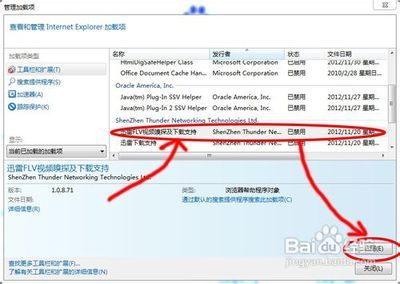迅雷离线下载什么意思,很多朋友有这样的疑问。迅雷离线下载是迅雷会员拥有的一项特权,使用离线下载后,用户无需挂机下载,迅雷会自动下载资源到服务器上,完成之后,用户从迅雷服务器上取回即可。
迅雷离线下载怎么用,小编这就给大家分享,希望对您有所帮助!
迅雷离线下载怎么用――工具/原料能上网的电脑一台
迅雷软件
迅雷离线下载怎么用――方法/步骤迅雷离线下载怎么用 1、
1、迅雷离线下载是什么意思
迅雷离线下载是迅雷会员的专属特权,使用离线下载,用户无需挂机等待,待迅雷帮您下好后,再从服务器取回本地。
迅雷上介绍离线下载有3个优势:
1)6M/s专属加速带宽;2)冲破校园网、电驴等封杀;3)提升下载速度,节省电费
如下图所示。
迅雷离线下载怎么用 2、
2、登录迅雷会员
输入账号和密码登录,这个账号和密码网上可以找到别人共享的,在我的另外一篇经验里面有介绍。如下图所示。
迅雷离线下载怎么用 3、
3、新建下载任务
我先找一个电影下载,来演示迅雷离线下载怎么使用。如下图所示。
迅雷离线下载怎么用_迅雷离线空间
迅雷离线下载怎么用 4、
4、使用离线下载
资源连接上之后,在下载页面点击任务,下面有离线下载加速。点击它,开启离线下载,如下图所示。
迅雷离线下载怎么用 5、
5、点击离线下载加速之后
点击离线下载加速之后,显示正在取回本地。如下图所示!
点击离线下载加速之后,退出迅雷。
迅雷离线下载怎么用 6、
6、登录离线空间
一段时间后,比如我出去有事了,现在回来了。打开迅雷,任务是暂停的(进度还是我关闭迅雷时候的进度),点击离线空间,如下图所示。
迅雷离线下载怎么用_迅雷离线空间
迅雷离线下载怎么用 7、
7、离线空间
离线空间里面可以看到所有离线下载的内容,第一个就是我今天下载的那部电影,如下图所示。
迅雷离线下载怎么用 8、
8、说明
任务已经下载完成,点击它,可以看到下面有三个按钮:取回本地,快速播放,删除。
我们可以取回本地,也可以点击快速播放,如果下载完成后,点击删除,即从离线空间删除。
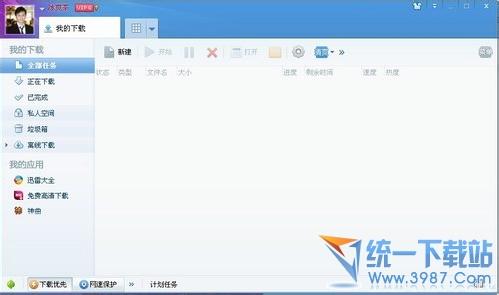
迅雷离线下载怎么用 9、
9、点击取回本地
点击取回本地后,还是弹出下载对话框,只不过这次下载是从迅雷离线空间下载。如下图所示。
迅雷离线下载怎么用 10、
10、继续下载
因为之前下载过一段时间,所以系统会提示是重新下载还是继续下载,点击继续下载即可,如下图所示。
迅雷离线下载怎么用_迅雷离线空间
迅雷离线下载怎么用 11、
11、从离线空间取回
从离线空间取回,等待完成吧。如下图所示。
 爱华网
爱华网